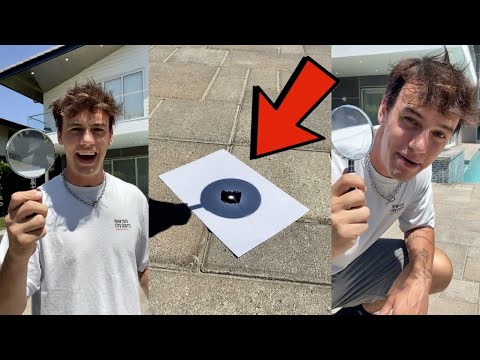Jotkut ihmiset haluavat käyttää pieniä näyttöjä, ja jotkut haluavat käyttää useita näyttöasetuksia tekemään jokaisen tehtävän, kuten videoiden katseluun. Jos olet yksi niistä monista monitoreista jokapäiväiseen käyttöön, tämä opetusohjelma antaa sinulle mahdollisuuden viedä video useisiin monitoreihin Windows 10 / 8.1 / 7: ssä.
Oletetaan, että sinulla on 4 näytön kokoonpano ja oletetaan, niiden resoluutio on 1920 × 1080 pikseliä - ja lopulta ne luovat 4K-monitorin asetukset. Nyt haluat pelata 4K videokuvaa sen todellisessa resoluutiossa. Jos toistat videota, se avataan yhdellä näytöllä. Tämä tarkoittaa sitä, että et voi katsoa 4K-videota, vaikka sinulla olisi 4K-näytön asetukset. Jos sinulla on yksi 4K-näyttö, ei ole mitään ongelmaa. Jos sinulla on asennus, kuten aiemmin mainitsin, saatat joutua vaikeuksiin. Nyt on kaksi eri tapaa katsella videota useilla monitoreilla.
Ensin voit käytä hiirtä venyttää videon toisto-ikkuna useissa näytöissä; ja toiseksi, voit käyttää PotPlayer katsella videota useilla näytöillä. Seuraavassa on joukko yksinkertaisia vaiheita, joita sinun on noudatettava, jotta se saadaan tehtyä.
Toista video monissa monitoreissa Windowsissa
Aloita lataamalla ja asentamalla PotPlayer Windows-koneellesi. Vaikka virallisella verkkosivustolla sanotaan, että se vaatii Windows 8.1: n ja vanhemman version, voit asentaa sen myös Windows 10: een. Kun olet asentanut ja avannut soittimen, napsauta kolme vaaka-painiketta ja valitse Asetukset.

Laajenna Toisto valikosta ja valitse Koko näytön tila. Oikealla puolella voit valita näytöt laajentamaan videota. Klikkaa " Monitori"avattavasta valikosta ja valitse 1st näyttö.
Sen jälkeen klikkaa " Laajenna videokuvan "pudotusvalikosta ja valitse 2ND monitori. Jos sinulla on enemmän kuin kaksi näyttöä, löydät ne myös.

Toista video PotPlayerilla ja napsauta Koko näyttö painike näkyy oikeassa yläkulmassa.

PotPlayer on yksi parhaista musiikkisoittimista siellä. Sen alun perin kehittivät samat ihmiset, jotka tekivät KMPlayerin. Nyt ne ovat kuitenkin itsenäinen yritys verkossa.
Aiheeseen liittyvät julkaisut:
- Dual Monitorsin asentaminen Windows 10: een
- 10 Hyödyllisiä Hiiri Tricks Windows-käyttäjille
- LeeLu Näytöt AIO: Monitorijärjestelmä, kansiot, tiedostot, rekisteri, muisti jne
- Miten asentaa Dual Monitors Windows 7 helposti
- Center, Fill, Fit, Stretch, Tile, Span taustakuvat Windows 10: ssä